excel是一款强大的电子表格软件,可以帮助我们处理各种数据和信息有时候,我们需要在excel中快速填充一些数据或公式,但是如果用鼠标拖拉的话,可能会很麻烦,尤其是当数据量很大的时候那么,如何让excel一键到底自动填充呢?可以尝试下以下5个方法。
方法一:使用双击小黑点功能这是一种比较简单的方法,可以在单元格右下角的小黑点处,双击鼠标左键,实现自动填充到最后一行或最后一列的效果具体步骤如下:在excel表格中,输入第一个数据或公式,并选中该单元格。
将鼠标移动到单元格右下角的小黑点处,鼠标指针会变成一个黑色的十字形双击鼠标左键,完成设置此时,可以看到excel根据你的内容或公式,自动填充到最后一行或最后一列不过,这种方法有一个前提条件,就是你要填充的区域旁边不能有空白单元格,否则会停止填充。
例如,如果你想向下填充,那么你要填充的区域右边的列不能有空白单元格;如果你想向右填充,那么你要填充的区域下面的行不能有空白单元格如果有空白单元格,你可以先用方法四中的一键定位功能将其填充,再使用双击小黑点的方法。
方法二:序号下拉鼠标停留在:A2单元格右下角,会出现十字光标;但是双击鼠标左键后,序号却都是1,没有递增!
表格中怎样自动填充序号02表格中怎样自动填充序号序号不递增,是因为开启了【复制单元格】模式,我们只需要选中:A列,单击右下角的图标,切换至【以序列方式填充】,就能自动填充序号了!
表格中怎样自动填充序号方法三:使用快捷键这是一种比较快捷的方法,可以使用一些快捷键,实现不同的效果具体步骤如下:在excel表格中,输入第一个数据或公式,并选中该单元格 按住Ctrl键,将鼠标移动到单元格右下角的小黑点处,鼠标指针会变成一个白色的十字形 。
按住鼠标左键,向下或向右拖动,直到需要填充的范围 释放鼠标左键后,完成设置此时,可以看到excel根据你的内容,自动填充了序列 如果你想复制单元格的内容和格式,而不是生成序列,可以使用Ctrl+R或Ctrl+D快捷键 。
Ctrl+R:将选中的单元格向右复制Ctrl+D:将选中的单元格向下复制方法四:利用ROW()函数编排行号1、确认目标区域,并确认区域第 1 个单元格所处行数2、在第 1 个单元格输入公式,需参考当前所处行数。
例如:第 1 个单元格处于第 1 行,我们直接输入“=ROW()”函数即可,假如我们是从第 3 行,那我们第 1个单元格需要输入“=ROW()-2”方法五:合并单元格填充序号表格中按部门合并了单元格,如何填充序号呢?
首先选中需要填充序号的合并单元格区域A2:A21,然后输入公式:=MAX($A$1:A1)+1输入完成后按Ctrl+回车键确认,合并单元格序号填充完成了。
亲爱的读者们,感谢您花时间阅读本文。如果您对本文有任何疑问或建议,请随时联系我。我非常乐意与您交流。

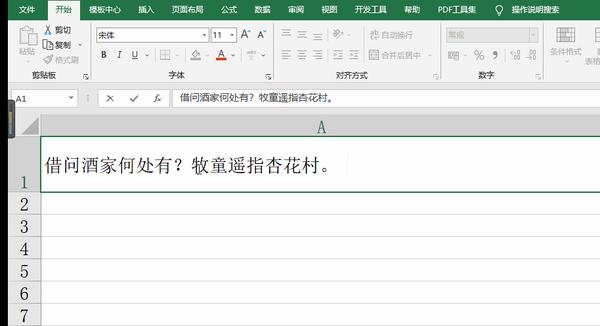
发表评论:
◎欢迎参与讨论,请在这里发表您的看法、交流您的观点。